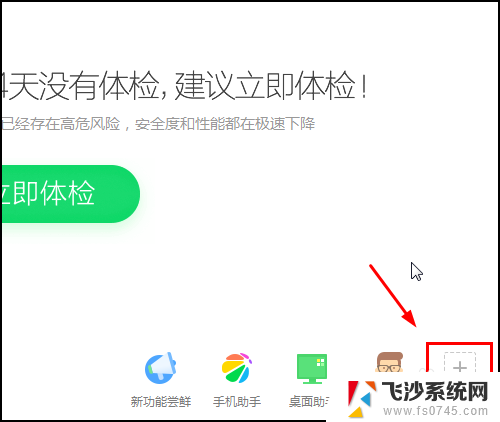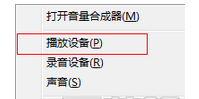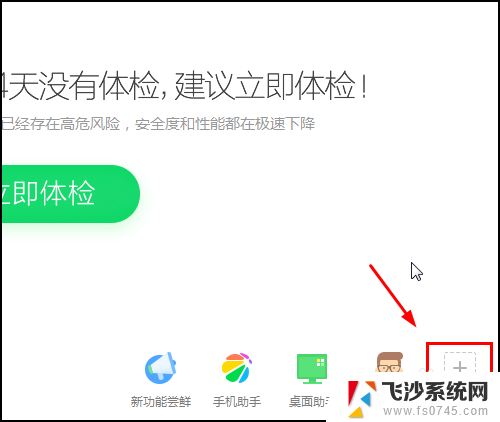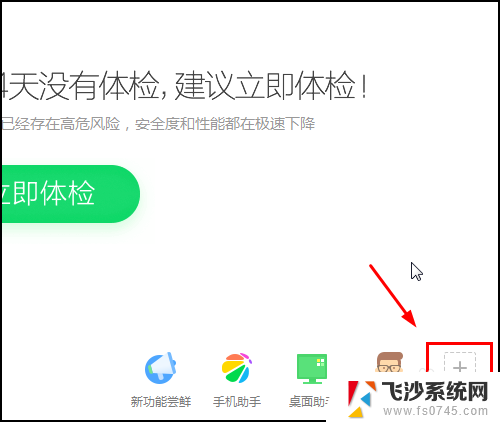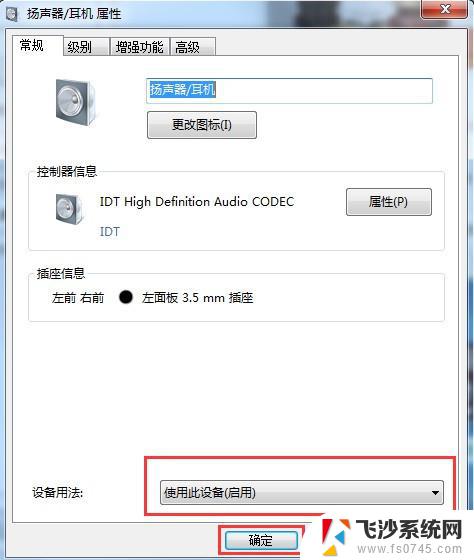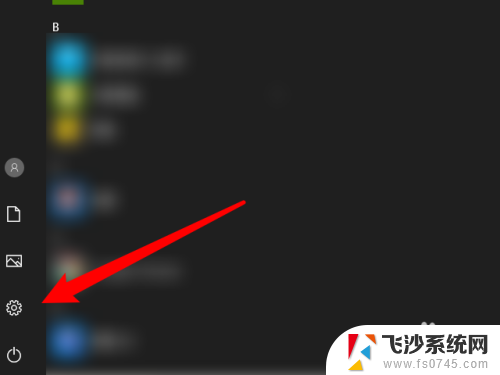win7音响插后面没声音 电脑前面插孔有声音但后面插孔无声
更新时间:2023-09-13 12:14:37作者:xtliu
win7音响插后面没声音,有些时候当我们在使用Windows 7操作系统时,可能会遇到一些令人困惑的问题,其中之一就是在插上音响后,后面的插孔却没有声音输出,而电脑前面的插孔却能正常播放声音。这种情况常常让人感到困惑,特别是当我们需要连接外部音响来享受更好的音频体验时。为什么会出现这种情况呢?让我们一起来探讨这个问题。
操作方法:
1.先调试了一下电脑上的声音,确定声音没有被禁用。

2.然后又下载了好几个驱动软件,更新了软件,注意这里有时声卡驱动会被卸载。
3.然后打开控制面板,找到硬件和声音项,点击
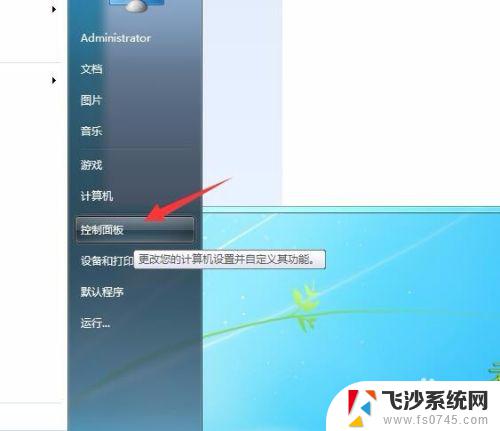
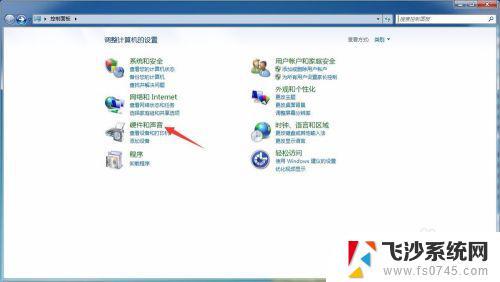
4.这里有一个realtek高清音频管理器,如果 没有,再去更新声卡驱动看一下,一般更新后,最好重启电脑。
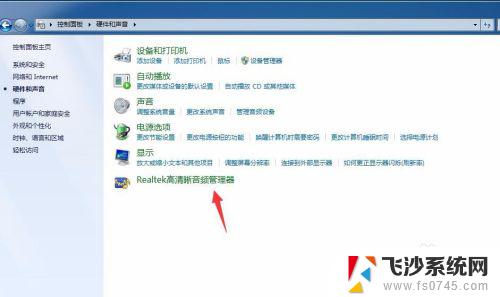
5.打开管理器后,在后面插上音箱依然没有声音。这里要注意,右上角有个文件夹的图标,点击一下。

6.把禁用前面板插孔检测前面不要有对勾,但是我的问题又来了。这时前面后面都同时有声音,不管了,反正后面音箱有声音了就行了。
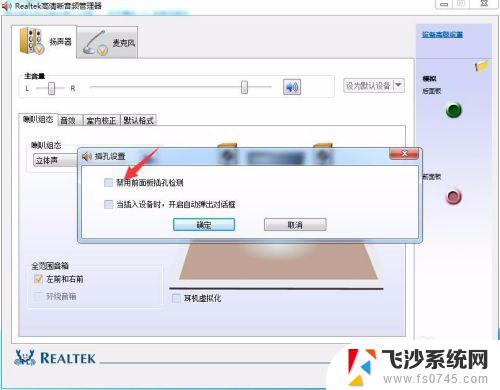
以上是关于win7音响插在后面没有声音的全部内容,如果您也遇到了同样的问题,可以按照小编的方法尝试解决。